Układ bazy danych MSSQL dla SMS
Ta strona przedstawia układ bazy danych, który należy wykorzystać podczas konfiguracji rozwiązania SQL do SMS. Zobaczysz, że należy utworzyć dwie tabele bazy danych. Jedna będzie używana do wysyłania wiadomości SMS, a druga do odbierania. Ten przewodnik pokazuje, jak połączyć się z serwerem MS SQL i jak utworzyć te dwie tabele.
Spis treści1. Połącz się z MSSQL Express
2. Skopiuj instrukcję CREATE TABLE
3. Wykonaj instrukcję CREATE TABLE
Przewiń w dół, aby skopiować instrukcje CREATE TABLE użyte w filmie. Jeśli utworzyłeś już bazę danych w MSSQL Express, możesz przejść do następnego filmu.
Najpierw musisz mieć możliwość tworzenia baz danych SQL za pomocą wiersza poleceń. Aby to zrobić, uruchom „cmd” na swoim komputerze i wpisz „sqlcmd”. Po naciśnięciu Enter będziesz mógł uruchamiać polecenia SQL bezpośrednio z cmd. Te instrukcje tworzą bazę danych dla wiadomości przychodzących i wychodzących, dane logowania oraz ustawiają wymagane uprawnienia dla użytkowników. Wynik możesz zobaczyć na Rysunku 1.
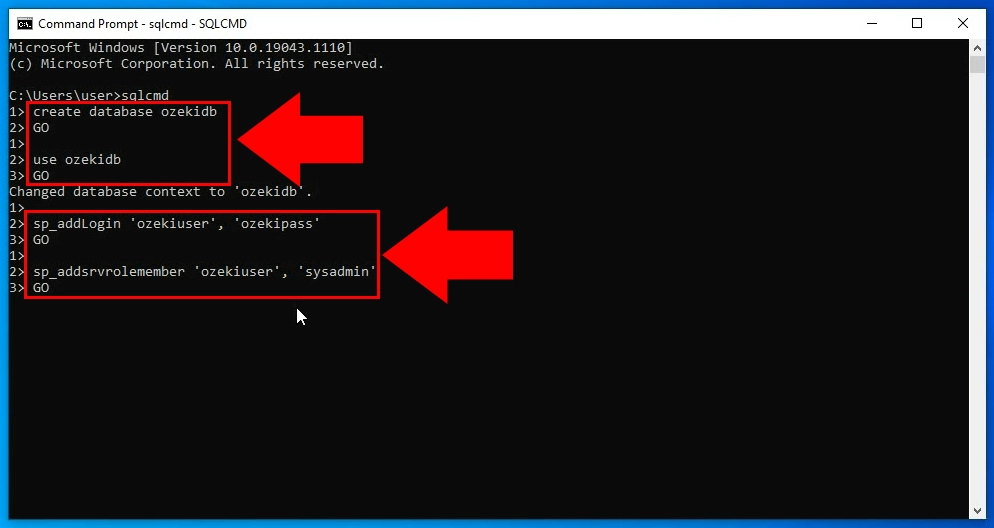
Teraz musisz zalogować się, aby tworzyć bazy danych SQL za pomocą utworzonego użytkownika. Aby to zrobić, uruchom „cmd” na swoim komputerze i wpisz „sqlcmd -U ozekiuser -P ozekipass”. (Rysunek 2) Po naciśnięciu Enter będziesz mógł uruchamiać polecenia SQL bezpośrednio z cmd z uprawnieniami utworzonego użytkownika.
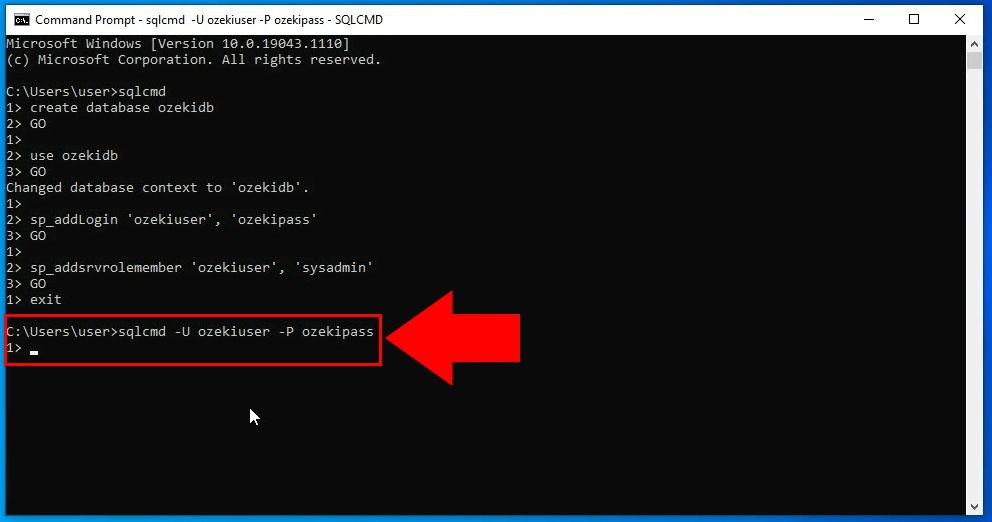
sqlcmd -U ozekiuser -P ozekipass
Następnie musisz utworzyć tabelę odpowiednią dla Ozeki SMS Gateway. Tutaj na Rysunku 3 przedstawiamy instrukcję, która tworzy idealną tabelę SQL dla Twoich potrzeb. Jeśli znasz SQL, możesz zmodyfikować kod według własnych preferencji.
use ozekidb GO CREATE TABLE ozekimessagein ( id int IDENTITY (1,1), sender varchar(255), receiver varchar(255), msg nvarchar(160), senttime varchar(100), receivedtime varchar(100), operator varchar(30), msgtype varchar(30), reference varchar(30), ); CREATE TABLE ozekimessageout ( id int IDENTITY (1,1), sender varchar(255), receiver varchar(255), msg nvarchar(160), senttime varchar(100), receivedtime varchar(100), operator varchar(100), msgtype varchar(30), reference varchar(30), status varchar(30), errormsg varchar(250) ); GORysunek 3 - Instrukcja CREATE TABLE
Aby utworzyć tabele, musisz przekazać „sqlcmd” odpowiednie instrukcje. Skopiuj kod z Rysunku 3. Te instrukcje tworzą tabele dla wiadomości przychodzących i wychodzących.
Teraz wklej skopiowany kod z poprzedniego kroku do sqlcmd, który utworzyłeś na Rysunku 1. W ten sposób program może zrozumieć i wykonać instrukcje. W tym kroku możesz zmodyfikować dostarczony kod, jeśli znasz język SQL. Naciśnij Enter, aby uruchomić kod i utworzyć tabele. Kod w sqlcmd możesz zobaczyć na Rysunku 4.
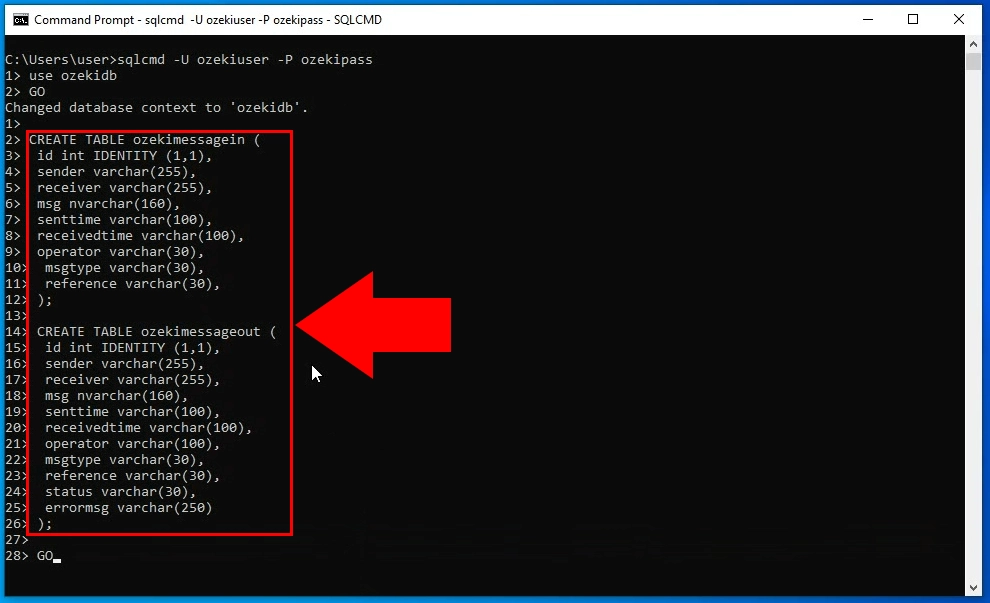
Mamy nadzieję, że ten przewodnik był pomocny. Jeśli masz jakiekolwiek problemy z którymkolwiek z kroków, skontaktuj się z nami pod adresem info @ ozeki.hu
